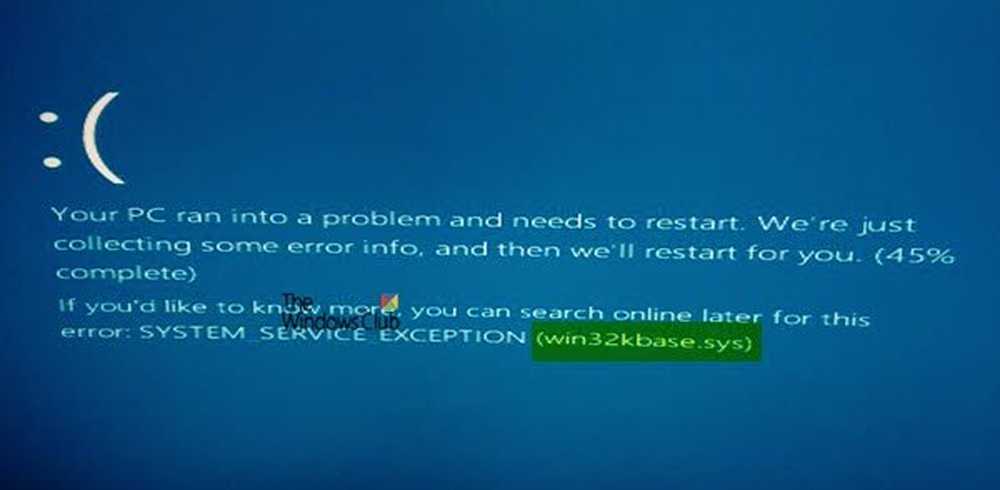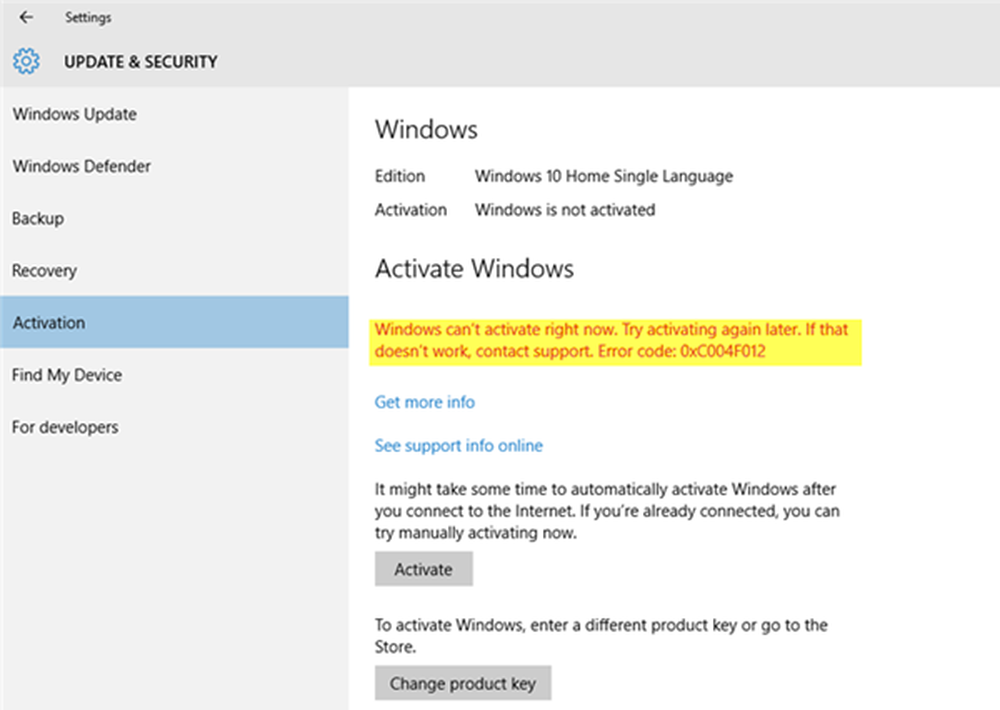Fix Weather App skapar för många felhändelser

Windows Store Apps är den centrala charmen av Windows 8. En sådan app är Väder app och efter användningen av denna app observerade vi konstiga saker på vår sida Windows 8.1 Pro. Egentligen, när du använder Väder app, det skapar för många felhändelser om du noggrant observerar systemets aktiviteter. En detaljerad information kan erhållas för dessa fel från samma Loggboken fönster.

Det kan vara möjligt att du kan komma runt denna fråga eftersom de tjänster som krävs för att fungera effektivt Väder Appen är beroende av plats. Du kan dock lösa problemet genom att installera om weather app. Men om du inte kan hantera problemet genom ominstallation kan du försöka följa fix som refererats från Svar:
Väder App skapar för många felhändelser
1. Tryck Windows-tangent + R kombination, typ sätta Regedt32.exe i Springa dialogrutan och träffa Stiga på att öppna Registerredigerare.

2. Navigera till följande plats:
HKEY_CLASSES_ROOT \ CLSID \ c2f03a33-21f5-47fa-b4bb-156362a2f239

3. I den vänstra rutan på denna plats tog äganderätten till C2f03a33-21f5-47fa-b4bb-156362a2f239 nyckeln först. Gör sedan ett högerklick över det, välj Behörigheter.

4. I det ovan visade fönstret bevilja Full kontroll för Administratörer grupp som visas i ovanstående skärmdump. Klick Tillämpa följd av ok. Därefter tar du ägandet och ger full kontroll för den här nyckeln också:
HKEY_LOCAL_MACHINE \ SOFTWARE \ Classes \ AppID \ 316CDED5-E4AE-4B15-9113-7055D84DCC97


6. Leta nu efter Immersiv Shell service i samma mellansida och högerklicka på den, välj Egenskaper.

7. I Immersive Shell Egenskaper fönster, under huven på Starta och aktivera tillstånd, Välj Anpassa och träffa Redigera.

8. Klick Lägg till i följande fönster:

9. I följande fönster skriver du lokal service och klicka Kontrollera namn, Klicka sedan ok.

10. Således har vi lagt till Lokal service, lägg nu markeringen på Lokal aktivering. Slutligen klicka ok.

Äntligen måste du göra omstart och problemet bör lösas nu.
Hoppas det hjälper dig.